Jak přepnout dotykovou obrazovku a dotykovou plochu pomocí klávesových zkratek v systému Chrome OS

OS Chrome dělá spoustu věcí správné: je to rychlé, super efektivní a skvělé pro většinu každodenních úkolů. Jedna věc, která to nedělá velmi dobře, je obstarávání výkonných uživatelů, Google se však pomalu mění. Nedávno společnost Google přidala schopnost rychle přepínat dotykovou obrazovku (samozřejmě na dotykových zařízeních) a touchpad s jednoduchými klávesovými zkratkami. Tato nastavení jsou technicky stále experimentální, takže jsou skryté. Zde je postup, jak je povolit.
První věc, kterou musíte udělat, je ujistěte se, že zařízení s operačním systémem Chrome je v kanálu vývojáře. Dobrou zprávou je, že je to opravdu snadné - jen mějte na paměti, že pokud se někdy budete chtít vrátit zpět na stabilní nebo beta kanály, bude to vyžadovat sílu. Pokud jste v pořádku s vymazáním dat, kdybyste se někdy chtěli vrátit (a opravdu byste měli být), posuňte se dopředu.
Jakmile je vaše zařízení připraveno k rollu na kanálu dev, budete muset skočit do Stránka Flagů Chrome kopírujete nebo vložíte do příkazového řádku následující příkaz:
chrome: // flags / # ash-debug-shortcuts

Toto vás provede přímo na příkaz, který povolíte, nastavení je ještě jednodušší.
Jakmile se dostanete na stránku Flags, zvýrazní se požadované nastavení - Debugging Keyboard Shortcuts - . Těsně pod popisem (což opravdu není super informující) je tlačítko "povolit". Pokračujte a klikněte na tlačítko.

Po povolení nastavení je nutné restartovat zařízení, než se změna projeví. Dobrou zprávou je, že v dolní části obrazovky se objeví tlačítko "Reboot Now". Rychlé kliknutí a zařízení se restartuje.
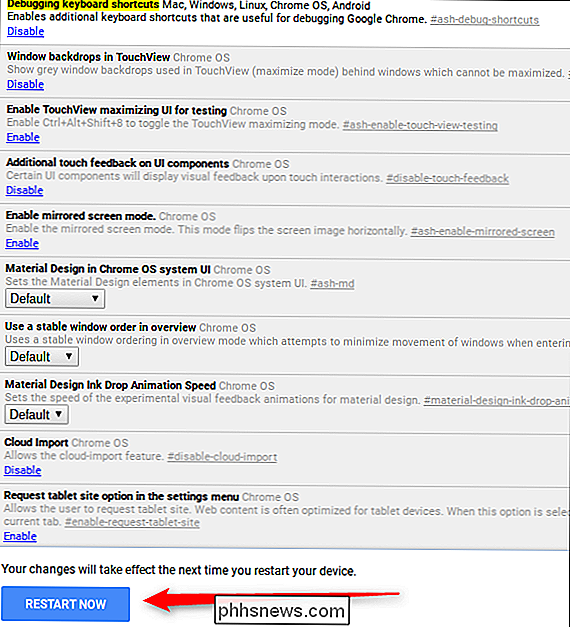
Po spuštění zálohování by nové klávesové zkratky měly fungovat. Dejte jim záběr:
- Přepněte dotykovou obrazovku: Hledat + Shift + T
- Přepněte touchpad: Search + shift + P
A to je to docela. To může skutečně být užitečné, pokud jste typ, který používá externí myš a nechcete nechtěně zasáhnout ukazatel při psaní. Nebo pokud nechcete používat touchpad. Nebo dotyková obrazovka. Ale jejich opětovné zapnutí je jen o málo víc než stisknutí klávesy. Pravidlo klávesových zkratek

Vše, co potřebujete vědět o souborech Zip
Soubory ZIP mohou být použity pro mnoho různých věcí. Komprese souborů, šifrování, rozdělené archivy a další jsou jen pár kliknutí, jakmile pochopíte různé věci, které archivy zipu dokážou. Foto Clare Bell Co jsou to Zip Soubory? Přemýšlejte o tom, jak funguje složka ve Windows. Vypusťte obsah do složky pro uspořádání souborů a pak můžete tuto složku přenést do libovolného místa na vašem počítači a soubory uvnitř jdou s ní.

Co potřebujete vědět o Vulkanu, který slibuje rychlejší hry na každé platformě
Microsoft DirectX 12 a Apple's Metal jsou grafické platformy nové generace. Poskytují přístup na grafický hardware nižší úrovně, což umožňuje herním programátorům vytlačit vyšší výkon z hardwaru. Vulkan je multiplatformní odpověď na technologie společnosti Microsoft a společnosti Apple. Vulkan je platforma, která přináší tuto grafickou technologii nové generace na platformě Google Android, SteamOS, Linux, všechny verze systému Windows a případně i Nintendo.



